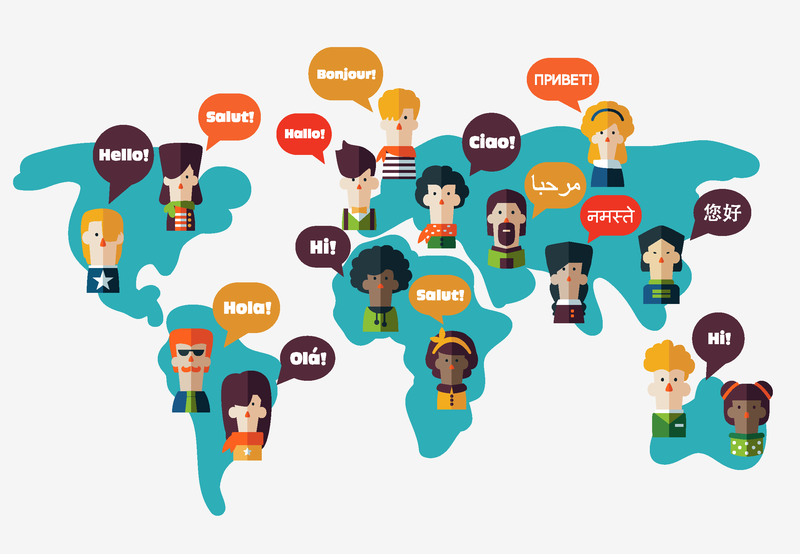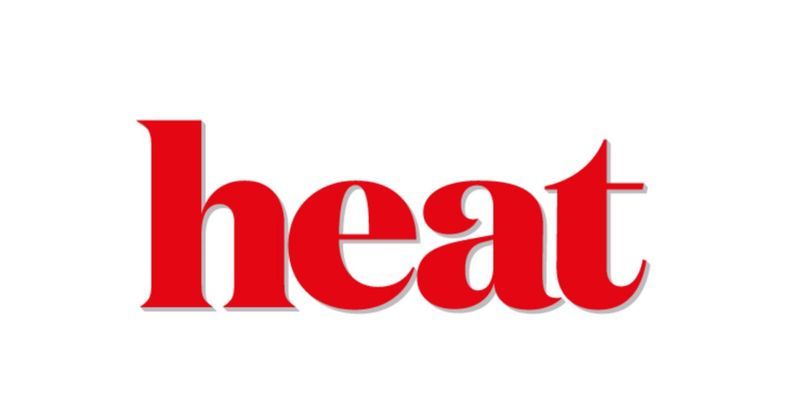Es muss Fälle gegeben haben, in denen Sie versehentlich einige Browser-Tabs geschlossen haben. Sie müssen sich fragen, ob sie wiederhergestellt werden können. Und wenn ja, wie man geschlossene Tabs wieder öffnet. In Chrome können Sie jedoch einfach den Tab wiederherstellen, den Sie gerade geschlossen haben, oder Websites, die Sie vor einigen Tagen besucht haben, auf verschiedene Weise wieder öffnen. 
In diesem Artikel besprechen wir, wie Sie versehentlich geschlossene Registerkarten wieder öffnen können. Sie können vor Minuten oder vor einigen Tagen geschlossen werden. Es gibt einige Methoden, um sie wiederherzustellen. So können Sie das tun.
Wie kann ich einen geschlossenen Tab in Chrome auf dem PC wieder öffnen?
Klicken Sie mit der rechten Maustaste auf eine leere Stelle in der Tab-Leiste und wählen Sie Geschlossenen Tab erneut öffnen, um einen geschlossenen Tab in Chrome wieder zu öffnen. Diese Funktion wurde im letzten Update von Google Chrome hinzugefügt. Wenn Sie kürzlich ein Fenster geschlossen haben, sehen Sie hier anstelle eines Tabs die Option Geschlossenes Fenster erneut öffnen. 
Dadurch wird der zuletzt geschlossene Tab geöffnet. Wiederholen Sie diesen Schritt, um Tabs in der Reihenfolge, in der sie geschlossen wurden, erneut zu öffnen.
1. Öffnen Sie den geschlossenen Tab in Chrome mit der Tastenkombination erneut
Wenn Sie sich nicht mit dem Rechtsklick und allem beschäftigen möchten, können Sie einfach die Tastenkombination verwenden. Um einen geschlossenen Tab mithilfe einer Tastenkombination wieder zu öffnen, drücken Sie Strg+Umschalt+T unter Windows oder Cmd+Umschalt+T auf Mac. Wenn Sie kürzlich ein Fenster geschlossen haben, wird dieses Fenster eher wieder geöffnet.
Diese Tastenkombination entspricht der Auswahl von „Geschlossenen Tab erneut öffnen“ in der Menüleiste. Wiederholen Sie die Verknüpfung, um geschlossene Tabs in der Reihenfolge wieder zu öffnen, in der sie geschlossen wurden.
Wie kann ich einen geschlossenen Tab auf Android wieder öffnen?
Die Prozesse zum Wiederherstellen von Tabs, die kürzlich in der mobilen Chrome-App geschlossen wurden, sind ziemlich ähnlich. Befolgen Sie diese Schritte, um dies zu erreichen:
- Öffnen Sie zunächst die mobile Chrome-App und starten Sie dann einen neuen Tab, damit Sie den vorhandenen Tab nicht überschreiben. Klicken Sie auf das quadratische Symbol rechts neben der Adressleiste, um einen neuen Tab zu öffnen. Dies ist der Indikator, der anzeigt, wie viele Seiten derzeit geöffnet sind.
- Zweitens klicken Sie auf das +-Symbol in der oberen linken Ecke des neuen Bildschirms, der angezeigt wird.

- Wählen Sie nun Anpassung und Steuerung aus dem Dropdown-Menü. Das Symbol mit den drei Punkten in der oberen rechten Ecke des Bildschirms ist das Menü „Anpassung und Steuerung“.
- Scrollen Sie im Menü nach unten, bis Sie den Verlauf finden, und tippen Sie darauf.

- Gehen Sie dann die Liste der kürzlich geöffneten Websites durch, bis Sie die gewünschte gefunden haben.
Wie kann ich einen geschlossenen Tab in Safari, Firefox und Edge wieder öffnen?
Wenn Sie anstelle von Google Chrome Safari, Firefox oder Edge verwenden, können Sie den geschlossenen Tab auch wieder öffnen. Wenn Sie die geschlossenen Tabs wiederherstellen möchten, gehen Sie unten zu Ihrem bevorzugten Browser.
1. Safari
Auf einem Mac können Sie einen geschlossenen Tab mit einer Tastenkombination erneut öffnen oder Ihren Browserverlauf nach dem gewünschten Tab durchsuchen. Um einen geschlossenen Tab über eine Tastatur wieder zu öffnen, verwenden Sie Befehlstaste + Umschalttaste + T oder Strg + Z. 
2. Microsoft-Edge
Mit der Tastenkombination Strg + Umschalt + T können Sie geschlossene Tabs in Edge in derselben Reihenfolge wieder öffnen, in der sie geschlossen wurden. Um Ihren Browserverlauf anzuzeigen, verwenden Sie STRG+H, um die Registerkarte „Verlauf“ zu öffnen, und suchen Sie nach den Registerkarten, die Sie kürzlich geschlossen haben.
3. Firefox
Um geschlossene Tabs auf einem Windows-PC wieder zu öffnen, verwenden Sie die Tastenkombination Strg + Umschalt + T-Taste. Um Tabs auf einem Mac wieder zu öffnen, verwenden Sie die Tastenkombination Befehl + Umschalt + T, um geschlossene Tabs wiederherzustellen.
Dies sind alle Möglichkeiten, wie Sie geschlossene Tabs in Google Chrome, Firefox, Safari und Edge wieder öffnen können. Ich hoffe, dieser Artikel hat Ihnen geholfen, den geschlossenen Tab in Ihren jeweiligen Browsern wieder zu öffnen.